Member since 8/29/2020
Achievements
Activity
| Community guides | |
| Community videos |
| Questions | |
| Total replies |
| Recommended |
User activity chart
Most viewed community guides
Como entrar em contato com o suporte da Google Play?
Olá pessoal, tudo bem?
Às vezes, é preciso entrar em contato com o suporte da Google Play por problemas técnicos, dúvidas sobre compras, entre outras questões. Este guia contém orientações e dicas sobre como contatar o suporte do Google Play.
Opção 1: Formulário de contato para desktop:
Acesse g.co/help no navegador e preencha de acordo com sua solicitação conforme abaixo:
Acesse g.co/help no navegador e preencha de acordo com sua solicitação conforme abaixo:
- Diga o que podemos ajudar? Escreva sua dúvida ou solicitação
- Escolha o que melhor descreve o problema: Selecione Outro
- Para qual área específica você precisa de suporte? Toque na opção mais adequada ao seu caso, depois clique em Próxima etapa.
- Opções de contato: Escolha entre Bate-papo ou e-mail
Para bate-papo e e-mail:
- Nome e Sobrenome: Insira o seu nome.
- ID da transação: Isso depende da razão de você estar entrando em contato com o suporte. Se não for relacionado a alguma assinatura ou compra, insira "N/A".
- Descreva o problema: Explique claramente por qual razão você está entrando em contato com o suporte.
Opção 2: Formulário de contato para celular (dispositivos Android)
Acesse o aplicativo Google Play Store e siga esses passos:
Acesse o aplicativo Google Play Store e siga esses passos:
- Clique em sua foto de perfil > "Ajuda e feedback" > Entre em contato
- Diga com o que podemos ajudar? Descreva os detalhes da sua solicitação e selecione Mais.
- Escolha o que melhor descreve o problema: Clique em Outro.
- Para qual área específica você precisa de suporte? Toque na opção mais adequada e depois na Próxima etapa.
- Opções de contato: escolha entre Bate-papo ou E-mail.
- Confira esse GIF para mais detalhes:
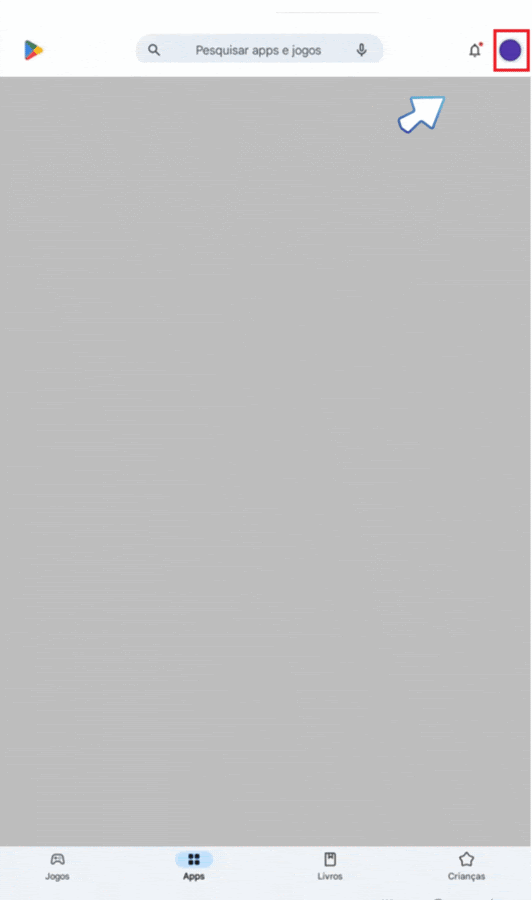
Opção 3: Formulário de contato pelo Google Pay
O Google Pay fornece uma opção de contato direta para os usuários que estejam enfrentando alguma dificuldade com o perfil de pagamentos. Detalhe: a equipe também pode ajudar com algumas questões relacionados ao Google Play ou encaminhar seu caso para o suporte dedicado.
Selecione o meio de contato desejado e preencha as informações conforme sua solicitação:
Selecione o meio de contato desejado e preencha as informações conforme sua solicitação:
Para atendimento pelo bate-papo 💬
Existe uma fila de espera onde outras pessoas estão aguardando para receber suporte. Você pode aguardar até ser atendido por um agente de suporte.
Opção 4: Atendimento pelo telefone
Se preferir assistência via telefone, ligue para 0800 724 814 (Brasil) ou 800600820 (Portugal). Disponível de segunda a sexta, das 9h às 20h, e aos sábados, das 9h às 18h (horário de Brasília). Nos períodos mencionados, receberá o auxílio de um agente de suporte especializado do Google Play. Em outros horários, ouvirá uma resposta automática de inteligência artificial durante o atendimento.
Isso é tudo por hoje!
Esperamos que isso ajude!
Problemas ao receber SMS de verificação da conta Google
Olá pessoal!
Receber mensagens SMS em sua conta do Google às vezes pode ser um desafio devido a vários fatores e este guia fornecerá um passo a passo detalhado sobre como solucionar e corrigir problemas comuns relacionados ao não recebimento de mensagens SMS em sua conta do Google.
Problema 1: SMS de código curto bloqueado
O Google usa serviços de código curto para enviar códigos de segurança e se você ou sua operadora de celular bloquearam inadvertidamente mensagens de serviços que usam códigos de acesso, talvez você não receba o SMS. Para resolver isso, você deve pedir à sua operadora para desbloquear mensagens do Google ou perguntar se os códigos estão sendo bloqueados por eles.
Problema 2: Modo de economia de energia
O modo de economia de energia ou bateria geralmente é otimizado para melhorar a vida útil da bateria. No entanto, esse recurso de economia de energia restringe o número de processos em segundo plano em execução no seu dispositivo. Como resultado, alguns aplicativos podem não funcionar corretamente, incluindo o seu aplicativo de mensagens (como o Google Mensagens ou o aplicativo interno de mensagens do seu aparelho). Portanto, é aconselhável desativar o modo de economia de energia.
Para ativar o modo de economia de energia, verifique o manual do fabricante do dispositivo. Isso geralmente é feito nas configurações da Bateria.
Problema 3: Para o Google Mensagens
- Confirme se você tem a versão mais atualizada do Google Mensagens.
- Se você tiver um chip, confirme se ele está inserido corretamente.
- Confirme se sua operadora oferece suporte a mensagens SMS, MMS ou RCS.
- Verifique seu plano ou saldo de créditos para ver se você tem o suficiente para enviar/receber mensagens.
- Verifique se há sinal.
- Verifique se você está no modo avião. Se estiver, desative essa opção.
- Verifique se o número de telefone está correto ao inseri-lo.
- Verifique se você especificou um código de país (por exemplo, +55 para números brasileiros) e o código da região (DDD).
Problema 4: Erro temporário
Pode haver casos em que o serviço do Google esteja temporariamente indisponível e isso pode ter ocorrido enquanto você solicitava um código de recuperação. Nesses casos, esperar um pouco e tentar novamente pode resolver o problema. Aguarde em torno de 72 horas (sem realizar nenhuma tentativa) e verifique novamente no 4º dia.
Problema 5: Portabilidade do dispositivo móvel
Se você acabou de trocar de operadora de celular e mantém o mesmo número de telefone, as mensagens de texto podem não funcionar imediatamente, aguarde antes de tentar novamente ou verifique com a sua operadora se o recebimento de mensagens está com alguma restrição.
Problema 6: Mensagens de texto repetidas
Ocasionalmente, se a comunicação entre seu celular e sua operadora de celular não ocorrer bem, você poderá receber notificações de mensagens duplicadas e se você solicitar vários códigos de recuperação, somente o código entregue mais recentemente será válido. Desligar e ligar o telefone várias vezes pode ajudar a resolver esse problema.
Problema 7: Conexão ruim para receber mensagens
Você não precisa estar conectado aos dados móveis ou Wi-Fi, mas precisa da recepção do celular para receber mensagens de texto. As mensagens de texto são enviadas como parte do sinal de celular da sua operadora, não pela Internet. Se a conexão de celular do seu telefone não tiver barras, tente ir para um local diferente para ver se consegue recepção. Se você ainda tiver problemas, siga etapas adicionais para solucionar problemas de sua conexão móvel.
- Exclua mensagens de texto da sua caixa de entrada. Se sua caixa de entrada estiver lotada, talvez você não consiga receber novas mensagens. Você deverá receber uma notificação quando isso acontecer, mas tente limpar sua caixa de entrada se suspeitar que ela está cheia.
- Se você bloquear números desconhecidos, não receberá textos de verificação, portanto, verifique se remetentes desconhecidos podem enviar mensagens para você. No aplicativo Telefone, toque nos três pontos > Configurações > Números bloqueados. Se a chave ao lado de Desconhecido estiver ativada, toque nela para desligá-la.
- Certifique-se de que o seu dispositivo esteja atualizado. Muitas vezes, as pessoas desativam acidentalmente a atualização automática do software mais recente sem perceber, o que pode impedir que as notificações de texto funcionem normalmente. As atualizações de software mais recentes são essenciais para corrigir problemas, incluindo o recebimento de mensagens. Confira como atualizar o seu dispositivo Android.
Esperamos que este guia tenha ajudado a resolver seus problemas com mensagens SMS na sua conta do Google.
Experts em Produtos do Google.
Problemas comuns ao usar o número de telefone na conta Google
Olá a todos!
Este guia foi elaborado para fornecer uma compreensão abrangente de como solucionar vários erros que podem surgir ao tentar usar um número de telefone em produtos do Google.
Observe que alguns problemas são temporários, enquanto outros só podem ser corrigidos de uma forma específica. Para se basear, acompanhe o guia da seguinte forma:
⌚ Problema temporário;
✅ Pode ser corrigido seguindo alguma etapa específica.
Limite de solicitação de código de recuperação excedido ou você atingiu o máximo de tentativas ⌚
Este erro ocorre quando você excede o número máximo de solicitações de código de recuperação permitidas pelo Google dentro de um período específico. O limite varia dependendo do produto Google e do comportamento do usuário.
Indisponibilidade temporária do serviço ⌚
Este erro significa que o serviço do Google está temporariamente inativo ou com problemas. Durante este período, os usuários poderão não conseguir acessar determinados recursos ou funcionalidades. Você pode verificar o status dos serviços do Google no painel dos produtos.
Falha na verificação do número de telefone ✅
Este erro significa que o Google não consegue verificar o número de telefone fornecido pelo usuário. Isso pode ser devido ao número estar associado a uma conta de spam, ao número ser diferente daquele fornecido durante a criação da conta ou ao número ter sido usado com muita frequência para verificação.
Dentro dessa categoria de erros, podem aparecer alguns tipos de problemas específicos:
- Esse número de telefone não pode ser usado para verificação
Esse problema ocorre quando alguém tenta criar várias contas no Google usando o mesmo número de telefone. Se o número estiver sendo considerado suspeito, reciclado ou associado a práticas de spam, essa situação pode surgir.
Embora geralmente seja temporária, pode ser necessário usar um número de telefone de outra operadora. Essa é uma precaução de segurança para preservar a integridade do ecossistema do Google.
- Este número de telefone já foi usado muitas vezes para verificação
Esse problema está relacionado ao 'Número de telefone não pode ser usado para verificação', sendo apenas um nome diferente para o país onde a sua conta Google está localizada.
Por que mensagens como essa podem surgir?
1. Você usou o número de telefone para verificar várias contas do Google. O Google limita o número de contas que podem ser verificadas com um único número de telefone. Isso evita que as pessoas criem contas falsas ou usem várias contas para abusar dos serviços do Google e o número de telefone está associado a um país ou região que o Google reforça a segurança.
2. O número de telefone foi usado para verificar uma conta do Google envolvida em atividades suspeitas. Isso pode incluir spam, phishing ou fraude. Se o Google suspeitar que um número de telefone foi usado para fins maliciosos, ele poderá impedir que o número seja usado para verificar outras contas.
Como evitar que isso aconteça?
⌚ Aguarde 72 horas ou 1 semana e tente novamente inserir o número de telefone. Às vezes, o número de telefone será desbloqueado após alguns dias (é apenas um bloqueio temporário).
✅ Use um número de telefone diferente. Se você tiver outro número de telefone que possa usar, tente verificar sua conta com esse número. É importante que, se possível, o número seja de outra operadora e não seja reciclado.
Espero que esse guia tenha sido útil para resolver os erros relacionados ao uso de números de telefone nos produtos do Google.
Experts em Produtos do Google.
Pergunta frequente: "Tráfego Incomum" e bloqueio ao utilizar a Internet (reCAPTCHA)
Olá pessoal!
A página "Tráfego incomum" aparece quando o Google detecta automaticamente solicitações provenientes de sua rede de computadores que parecem violar os Termos de Serviço do Google.
O bloqueio expirará logo depois que estes pedidos pararem. Às vezes, você pode ver uma imagem reCAPTCHA - resolvê-la permitirá que você continue usando os serviços do Google.
O que o Google considera tráfego automatizado:
- Envio de pesquisas de um robô, programa de computador, serviço automatizado ou raspador de pesquisa.
- Usar um software que envia pesquisas ao Google para ver como um site ou página da Web é classificado no Google.
- Usar um aplicativo, programa ou script para realizar um grande número de pesquisas em um curto espaço de tempo.
Esse tráfego pode ter sido enviado intencionalmente usando um plug-in de navegador ou um script/programa que envia solicitações automáticas ou por software malicioso.
Se você compartilhar sua conexão de rede, peça ajuda ao seu administrador de rede — um computador diferente usando o mesmo endereço IP pode ser o responsável.
Às vezes, a mensagem “Tráfego incomum” pode ser acionada se você estiver usando termos avançados que os robôs costumam usar ou enviando solicitações muito rapidamente (o sistema considera como uma atitude automática de um robô).
Leia estas observações para saber o que fazer:
1# O problema está relacionado à rede à qual você está conectado, não necessariamente ao único computador ou telefone que você está usando para pesquisar. O Google está simplesmente vendo um grande volume de tráfego vindo de um único endereço IP.
2# Se o seu computador ou telefone estiver livre de malware e você não estiver envolvido em atividades de pesquisa de alto volume, outro computador ou telefone conectado pela mesma rede pode ser o culpado. Mesmo um grande número de dispositivos em uma rede usando a Pesquisa Google ao mesmo tempo pode acionar a mensagem.
3# O que o Google vê como uma “rede” (ou seja, um único endereço IP) pode ser qualquer coisa, desde um único dispositivo até uma grande rede, como uma VPN ou um servidor proxy. O Google não tem como saber quantos dispositivos estão compartilhando o mesmo endereço IP público.
4# Muitos provedores de serviços de Internet atribuem o mesmo endereço IP para vários clientes, usando seu próprio equipamento para acompanhar o tráfego de Internet de cada cliente (da mesma forma que seu modem/roteador doméstico acompanha o tráfego de cada dispositivo conectado a ele).
5# Você precisa relatar o problema ao seu "administrador de rede". Pode ser a pessoa que cuida de sua rede doméstica ou comercial, a organização cuja rede pública você está conectado ou a empresa que fornece sua conexão de internet residencial ou comercial (seu "ISP").
6# Um “administrador de rede” está em posição de investigar a causa de tais problemas e tomar as medidas apropriadas, como rastrear o problema de volta para um único computador ou mudar sua conexão para um endereço IP diferente.
7# Se você estiver usando uma conexão doméstica com a Internet e seu provedor de serviços de Internet alocar seu endereço IP dinamicamente, a solução pode ser tão simples quanto reiniciar seu modem para obter um endereço IP diferente.
8# O bloqueio pode estar relacionado ao uso de um plug-in ou programa de navegador VPN. Tente desativar a VPN e veja se isso ajuda. Quando o abuso que atinge a rede do Google cessa, o Google para automaticamente de bloquear os IP(s)/ISP(s) que estavam enviando o tráfego ruim.
Para garantir que o tráfego incomum não se origine em seu(s) próprio(s) dispositivo(s) ou rede, a próxima etapa é entrar em contato com seu provedor de serviços de Internet.
Observações adicionais para administradores de rede e empresas:
Um reCAPTCHA pode aparecer para os usuários da rede quando o Google detecta automaticamente solicitações provenientes de uma rede de computadores que parecem violar os Termos de Serviço. O bloqueio expirará logo depois que estes pedidos pararem.
Enquanto isso, resolver o reCAPTCHA permitirá que um usuário ou usuários continue a usar os serviços do Google definindo um cookie do navegador (se um usuário continuar recebendo a página CAPTCHA, limpar os cookies pode ajudar).
O uso de programas VPN ou plug-ins também pode ser o culpado.
Sugere-se que você verifique se os servidores proxy ou políticas de grupo não foram configurados para reescrever o URL de pesquisa do Google usando uma string mais antiga. Tente desativar qualquer regravação de URL e veja se isso ajuda.
Apenas um único dispositivo "não autorizado" em uma rede é suficiente para acionar o reCAPTCHA para toda a rede, portanto, você precisará monitorar o tráfego de rede para identificar qual dispositivo pode ser a origem do tráfego incomum. De particular preocupação seriam os dispositivos de propriedade privada, se eles têm permissão para se conectar à rede, mas cujo software não é gerenciado pelo administrador da rede.
O Google pode ajudar a identificar o problema?
O Google não fornecerá assistência para casos individuais, nem fornecerá informações específicas sobre limites de tráfego ou outros fatores relacionados ao seu algoritmo de detecção. Além disso, não há mais nada que possamos fazer para ajudar nesta comunidade referente a este tipo de problema.
Esperamos que isso ajude!
Saiba mais sobre a nova linha do tempo no Google Maps (2024)
Olá, pessoal!
O Google anunciou atualizações significativas para seu aplicativo Maps, com foco em melhorar a privacidade do usuário e o controle sobre os dados de localização.
O que está mudando?
Anteriormente, sua Linha do Tempo do Google Maps, que rastreia lugares que você visitou, era armazenada nos servidores do Google. Agora, o Google está oferecendo a opção de salvar sua Linha do Tempo diretamente no seu dispositivo. Essa mudança visa dar aos usuários mais controle sobre seus dados pessoais.
Como funciona?
Para aqueles preocupados em perder seus dados ao trocar de telefone ou perder seu dispositivo, o Google oferece uma opção de backup criptografado. Isso garante que seus dados permaneçam seguros e acessíveis somente a você.
Configurações de exclusão automática
Ao habilitar o Histórico de localização, a função de exclusão automática será definida para apagar dados com mais de três meses por padrão, uma mudança da configuração anterior de 18 meses. Os usuários podem ajustar essa configuração de acordo com suas preferências. Mais em Apresentando controles de exclusão automática - Blog do Google.
Como habilitar a nova linha do tempo no Maps?
O Google está implementando mudanças gradualmente, então alguns usuários notarão essas alterações antes, enquanto outros mais tarde.
Quando chegar a vez da sua conta do Google, você receberá uma notificação no seu celular e/ou um e-mail. Esse e-mail virá de location-history-noreply@google.com.
O que você deve saber antes de ativar a nova linha do tempo:
Antes de prosseguir, acesse https://takeout.google.com, e desmarque todas as opções e selecione apenas o Histórico de Localização (Linha do Tempo) para fazer o download. Isso assegura que você tenha uma cópia dos seus dados de Linha do Tempo caso ocorra algum problema. Guarde esses dados em um local seguro (como em outra conta Google, outra plataforma de armazenamento, pendrive, etc).
O arquivo de download inclui arquivos JSON, que podem ser convertidos para CSV usando ferramentas disponíveis facilmente na web: Tutorial - Como salvar a linha do tempo no Maps.
Depois de baixar seu histórico de localização atual e estar pronto para migrar esses dados da nuvem para o seu dispositivo móvel local, certifique-se de atualizar o aplicativo do Google Maps para a versão mais recente disponível.
Android:
- Verifique se você tem a versão 11.106 ou mais recente do app Google Maps, Android 6.0 ou mais recente ou atualize o app Google Maps.
iOS:
- Verifique se você tem a versão 6.93 ou mais recente do app Google Maps ou atualize o app.
Depois de atualizar o Google Maps, siga as instruções fornecidas na notificação por e-mail e/ou nesta página da Central de Ajuda.
Após migrar com sucesso seus dados da nuvem para o dispositivo móvel local, pode levar algum tempo para que a configuração de backup de dados esteja disponível. Quando isso ocorrer, é recomendado que faça um backup imediatamente.
Esperamos que isso ajude!
Problemas com o Facebook? Comece por aqui!
Olá, pessoal!
Este guia foi criado para ajudar usuários a entenderem os passos básicos para tentar recuperar uma conta no Facebook.
Importante!
É importante ressaltar que o Google não possui qualquer relação direta com o Facebook e, portanto, as opções de assistência são limitadas ao que podemos fazer.
Como recuperar uma conta do Facebook?
Antes de iniciar o processo de recuperação, certifique-se de que você realmente precisa recuperar sua conta. Se você simplesmente esqueceu sua senha, o processo é mais simples do que se sua conta foi invadida ou desativada pelo Facebook por violação das políticas da plataforma.
Esqueci a senha
Recupere sua conta do Facebook usando a página Encontre sua conta
- Acesse a página Encontre sua conta em facebook.com/login/identify e siga as instruções. Use um computador ou um celular que você utilizou anteriormente para entrar na sua conta do Facebook.
- Pesquise a conta que deseja recuperar. Procure sua conta por nome, endereço de email ou número de telefone.
- Siga as instruções exibidas na tela para redefinir a senha da sua conta.
Saiba mais sobre o que fazer se você estiver com problemas para encontrar sua conta usando a página Encontre sua conta.
Recupere sua conta do Facebook pela conta de um amigo ou familiar
- Em um computador, acesse o perfil da conta que você quer recuperar.
- Clique em sob a foto da capa.
- Selecione Obter apoio ou denunciar perfil.
- Escolha Outra coisa e clique em Avançar.
- Clique em Recuperar esta conta e siga as etapas.
Outros cenários:
Corrija outros problemas de login:
- Você não consegue acessar o endereço de email ou número de telefone usado para entrar.
- Você quer saber se sua conta foi desabilitada.
- Você está tendo problemas para enviar códigos de recuperação para seu smartphone ou email.
- Você acha que outra pessoa está usando sua conta ou que ela foi invadida.
Questões frequentes:
Como remover o meu endereço de e-mail de uma conta do Facebook que era minha?
Se você não tiver mais acesso à conta do Facebook, suas opções serão significativamente limitadas. A política de privacidade e as medidas de segurança do Facebook impedem alterações não autorizadas nos detalhes da conta, incluindo endereços de e-mail.
Nesses casos, considere o seguinte:
- Use a Central de Ajuda do Facebook ou reporte o problema por meio das ferramentas de denúncia da plataforma: https://pt-br.facebook.com/help.
Observação: Este guia é uma fonte de informações gerais e não representa aconselhamento jurídico ou oficial do Facebook. O Google não possui relação direta com o Facebook. Para assistência específica, recomendamos contatar diretamente o suporte oficial do Facebook através de seus canais disponíveis.
Esperamos que isso ajude!
Post history